Manual del usuario de GarageBand
- Te damos la bienvenida
-
- ¿Qué es GarageBand?
- Deshacer y rehacer ediciones en GarageBand
- Obtener más sonidos y bucles
- Obtener ayuda
-
- Introducción a los archivos multimedia
-
- Bucles Apple Loops en GarageBand
- Buscar bucles Apple Loops
- Reproducir bucles Apple Loops
- Definir tus bucles Apple Loops favoritos
- Añadir bucles Apple Loops a un proyecto
- Crear bucles Apple Loops personalizados
- Añadir bucles Apple Loops de terceros al explorador de bucles
- Personalizar el explorador de bucles
- Importar archivos de audio y MIDI
-
- Introducción al editor
-
- Introducción al editor de audio
- Editar pasajes de audio en el editor de audio
- Cuantizar la temporización de pasajes de audio
- Transponer pasajes de audio
- Corregir el tono de pasajes de audio
- Editar la temporización de las notas y los tiempos
- Reproducir un pasaje de audio en sentido inverso
- Fijar y mover marcadores Flex
-
- Introducción al editor de teclado
- Añadir notas en el editor de teclado
- Editar notas en el editor de teclado
- Cuantificar la temporización de nota en el editor de teclado
- Transponer pasajes en el editor de teclado
- Renombrar pasajes MIDI en el editor de teclado
- Utilizar la automatización en el editor de teclado
-
- Introducción a Smart Controls
- Tipos de Smart Control
- Usar un panel Transform
- Utilizar el arpegiador
- Añadir y editar módulos de efectos
- Usar efectos en la pista maestra
- Usar módulos Audio Units
- Utilizar el efecto Ecualizador
-
- Introducción a amplificadores y pedales
-
- Introducción a Bass Amp Designer
- Seleccionar un modelo de Bass Amp
- Crear un modelo de amplificador de bajo personalizado
- Usar los controles del amplificador de bajo
- Usar los efectos del amplificador de bajo
- Seleccionar y colocar el micrófono del amplificador de bajo
- Uso de la caja directa
- Cambiar el flujo de la señal en Bass Amp Designer
- Comparar un Smart Control editado con sus ajustes guardados
-
- Reproducir una lección
- Seleccionar la fuente de entrada para la guitarra
- Personalizar la ventana de la lección
- Comprobar cómo has tocado una lección
- Evaluar tu progreso a lo largo del tiempo
- Ralentizar una lección
- Cambiar la mezcla de una lección
- Ver la notación musical en página completa
- Ver los temas del glosario
- Practicar acordes de guitarra
- Afinar la guitarra en una lección
- Abrir lecciones en la ventana de GarageBand
- Obtener más lecciones de “Aprende a tocar”
- La lección no termina de descargarse
-
- Introducción a compartir
- Compartir canciones en la app Música
- Usar iCloud con proyectos
- Usar AirDrop para compartir canciones
- Usar MailDrop para compartir canciones
- Compartir canciones en SoundCloud
- Usar iCloud para compartir un proyecto en un dispositivo iOS
- Exportar canciones al disco
- Grabar una canción en un CD
- Funciones rápidas de la Touch Bar
- Glosario

Biblioteca en GarageBand en la Mac
En la biblioteca puedes ver los patches disponibles para la pista actualmente seleccionada, así como seleccionar un nuevo patch. Las categorías se muestran a la izquierda, y los patches de la categoría seleccionada se muestran a la derecha. Puedes buscar patches, así como crear, guardar y eliminar patches.
Puedes ver todos los patches disponibles para la pista, o ver sólo los correspondientes a un paquete de sonidos o de productor en particular.
Al seleccionar una pista Drummer, puedes elegir géneros de batería y drummers de la biblioteca, que se aplican a todos los pasajes de la pista Drummer. Puedes elegir preconfiguraciones para la batería seleccionada desde la izquierda del editor de Drummer.
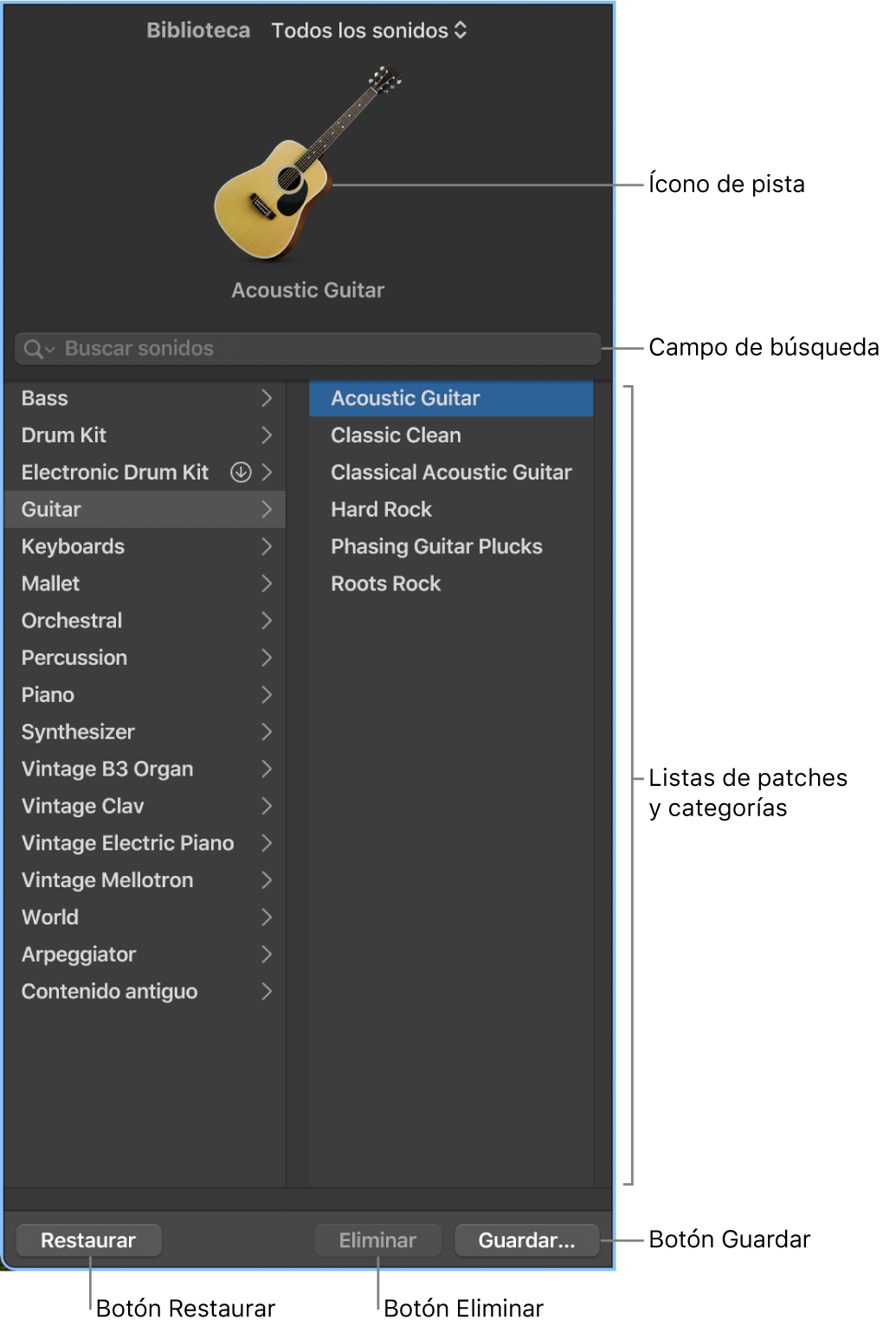
Ícono de pista: el ícono de la pista seleccionada se muestra en la parte superior de la biblioteca.
Menú desplegable Vista: selecciona qué patches deben mostrarse. Puedes mostrar todos los disponibles, o filtrarlos por paquete de sonido.
Campo de búsqueda: busca rápidamente las patches por nombre.
Listas de categorías y patches: selecciona una categoría a la izquierda y, a continuación, selecciona un patch a la derecha.
Botón Eliminar: elimina un patch guardado.
Botón Guardar: guarda el patch con tus ajustes actuales como un nuevo patch.
Botón Restaurar: Restaura los ajustes originales del patch.
Abrir la biblioteca
En GarageBand en la Mac, realiza una de las siguientes operaciones:
Haz clic en el botón Biblioteca
 de la barra de controles.
de la barra de controles.Selecciona Vista > Mostrar biblioteca.
Para obtener información sobre la forma de seleccionar patches en la biblioteca, consulta Introducción a los patches en GarageBand en la Mac.